Смирнова Мария
25 ноября 2016Как использовать токен JaCarta U2F
Использовать токен JaCarta U2F для доступа к Вашему аккаунту очень просто: нужно ввести логин, пароль, подключить токен к компьютеру и нажать кнопку на корпусе.
Начало работы
- Подключите токен к USB-порту Вашего компьютера.
- При первом подключении будут автоматически установлены драйвера.
- Световой индикатор на корпусе токена должен гореть непрерывно.
- Настройте токен для входа в Ваши существующие аккаунты онлайн-сервисов.
Сервисы Google
Подключение токена осуществляется к Вашему существующему аккаунту Google.
1. Войдите в свой аккаунт Google используя логин и пароль.
2. Нажмите кнопку "Мой аккаунт" в верхнем правом углу страницы.
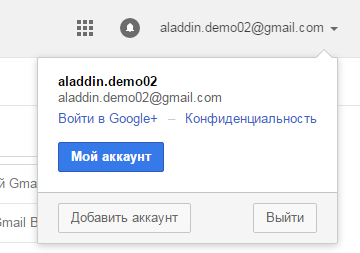
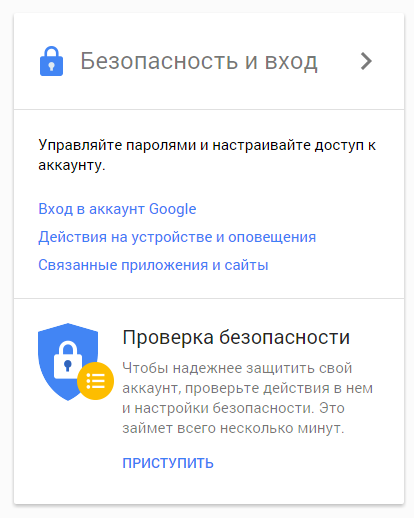
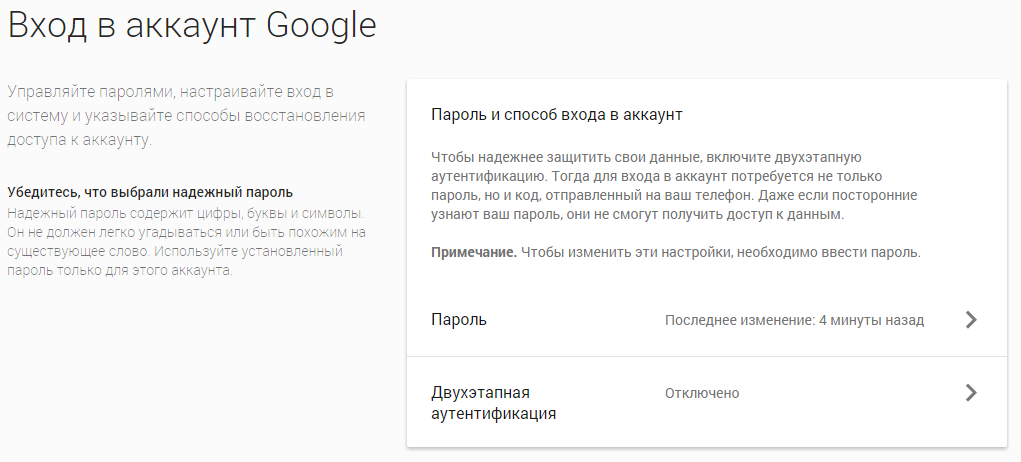
6. Важно! В процессе настройки снимите флажок "Надёжный компьютер", иначе токен не будет использоваться при входе в аккаунт.
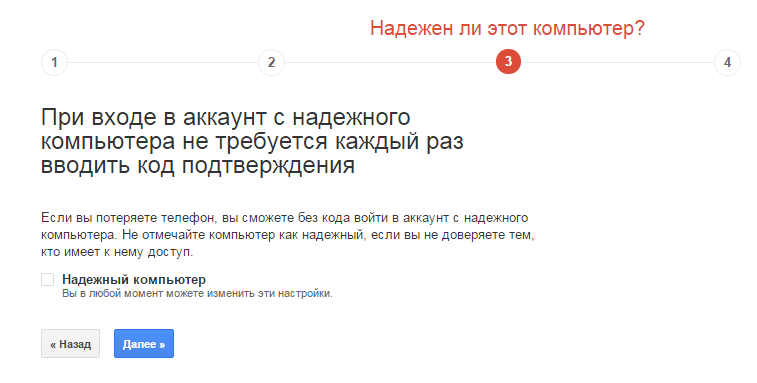
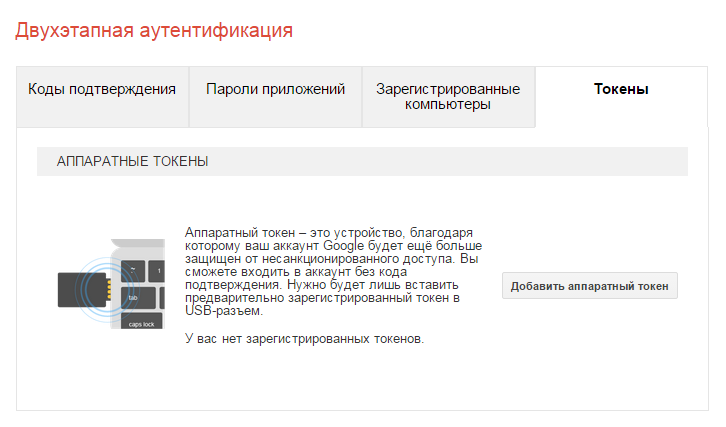
9. Нажмите на кнопку "Зарегистрировать", после чего световой индикатор начнёт мигать.
10. Для завершения регистрации токена, нажмите на кнопку на корпусе.
При последующем входе в аккаунт необходимо будет использовать зарегистрированный токен: ввести логин, пароль, подключить токен к компьютеру и нажать на кнопку.
"Привязку" токена к Вашему аккаунту при желании можно отменить.
Принцип двухэтапной аутентификации при помощи аппаратного токена
.png)






